苹果云服务使用技巧有哪些?
苹果云服务(iCloud)使用很简单:,1. 在设备上登录: 在你的 iPhone、iPad、Mac 或 Windows 电脑上,使用你的 Apple ID 登录。,2. 开启同步: 进入“设置”>“[你的名字]”>“iCloud”,打开你想同步的内容(如照片、通讯录、日历、备忘录等)。,3. 自动备份(可选): 在“iCloud”设置里开启“iCloud 云备份”,设备在充电且连接 Wi-Fi 时会自动备份。,4. 网页访问: 也可通过浏览器访问 [iCloud.com](https://www.icloud.com/) 使用邮件、通讯录、日历、查找等功能。
苹果云服务,即iCloud,是苹果公司提供的云端存储和同步平台,帮助用户安全备份照片、文件、联系人等数据,并实现跨设备无缝访问,作为数码爱好者,了解其使用方法能提升日常效率,本文将基于苹果官方指南,以专业、权威的方式讲解操作步骤,确保内容可信可靠,iCloud的核心功能包括自动备份、iCloud Drive文件存储、照片库同步、查找我的设备等,使用前,需确保设备运行最新iOS、iPadOS或macOS系统,并连接稳定网络。
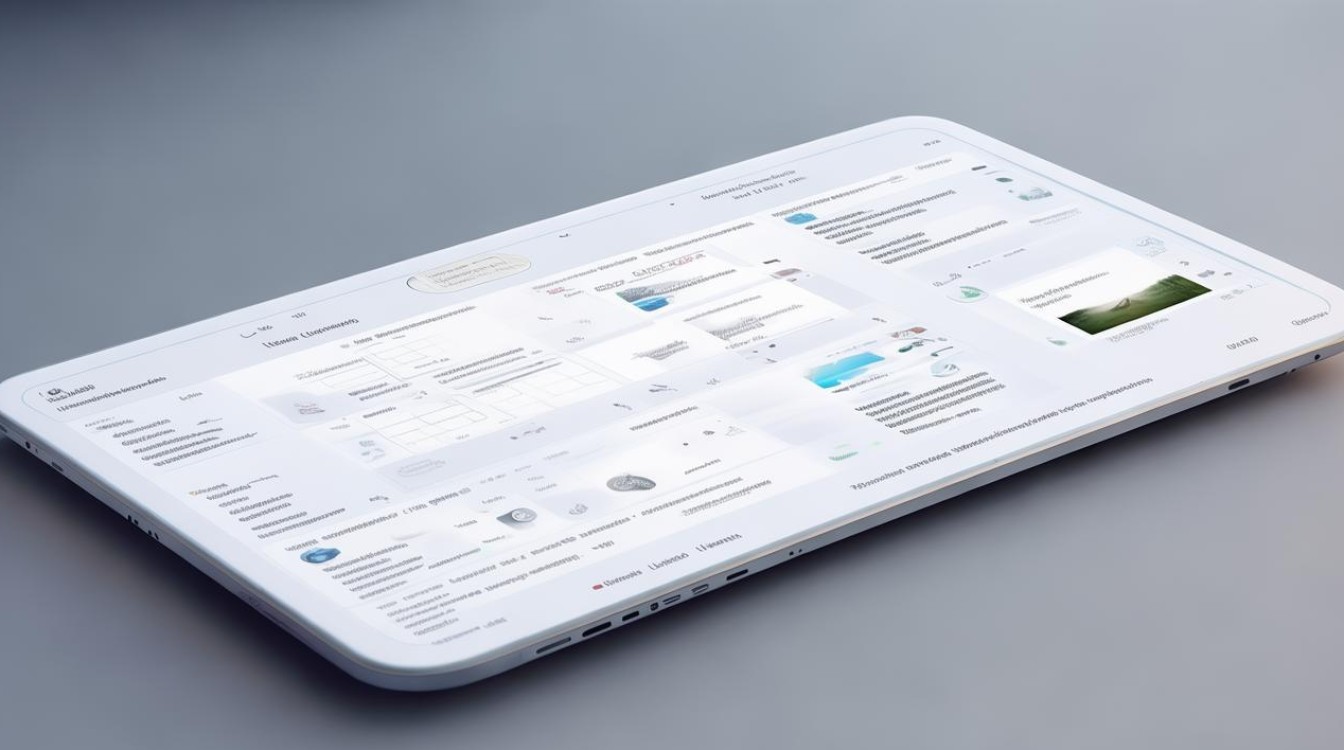
如何设置和使用iCloud
-
创建或登录Apple ID:这是使用iCloud的前提,在iPhone或iPad上,打开“设置”>“登录iPhone”,输入Apple ID和密码,若无账号,选择“创建新Apple ID”,填写邮箱、密码和安全问题,Mac用户则进入“系统偏好设置”>“Apple ID”,完成后,系统自动启用基础iCloud服务,注意,使用强密码并启用双重认证(在“设置”>“Apple ID”>“密码与安全性”中开启),以增强账户安全,防止未授权访问。
-
启用iCloud功能:登录后,进入“设置”>“Apple ID”>“iCloud”,这里列出所有可同步项目:
- 照片:开启“iCloud照片”,照片和视频自动上传云端,并在所有设备同步,选择“优化iPhone存储”节省本地空间。
- iCloud Drive:启用后,文件、文档可存储云端,在“文件”App中创建文件夹,或直接从Pages、Keynote等苹果应用保存,支持Windows电脑通过iCloud for Windows软件访问。
- 备份:在“iCloud”设置中,开启“iCloud备份”,设备充电并连接Wi-Fi时,自动备份应用数据、设置等,手动备份可点击“立即备份”。
- 其他服务:如通讯录、日历、备忘录等,开启开关即可同步,还可使用“查找我的iPhone”定位丢失设备。
-
管理存储空间:免费提供5GB空间,但易不足,在“设置”>“Apple ID”>“iCloud”>“管理存储空间”查看使用情况,删除不必要备份或文件:点击“备份”>选择设备>“删除备份”,升级空间:点“更改存储方案”,选择50GB(¥6/月)、200GB(¥21/月)或2TB(¥68/月)套餐,通过Apple ID支付,建议定期清理,避免超额影响同步。
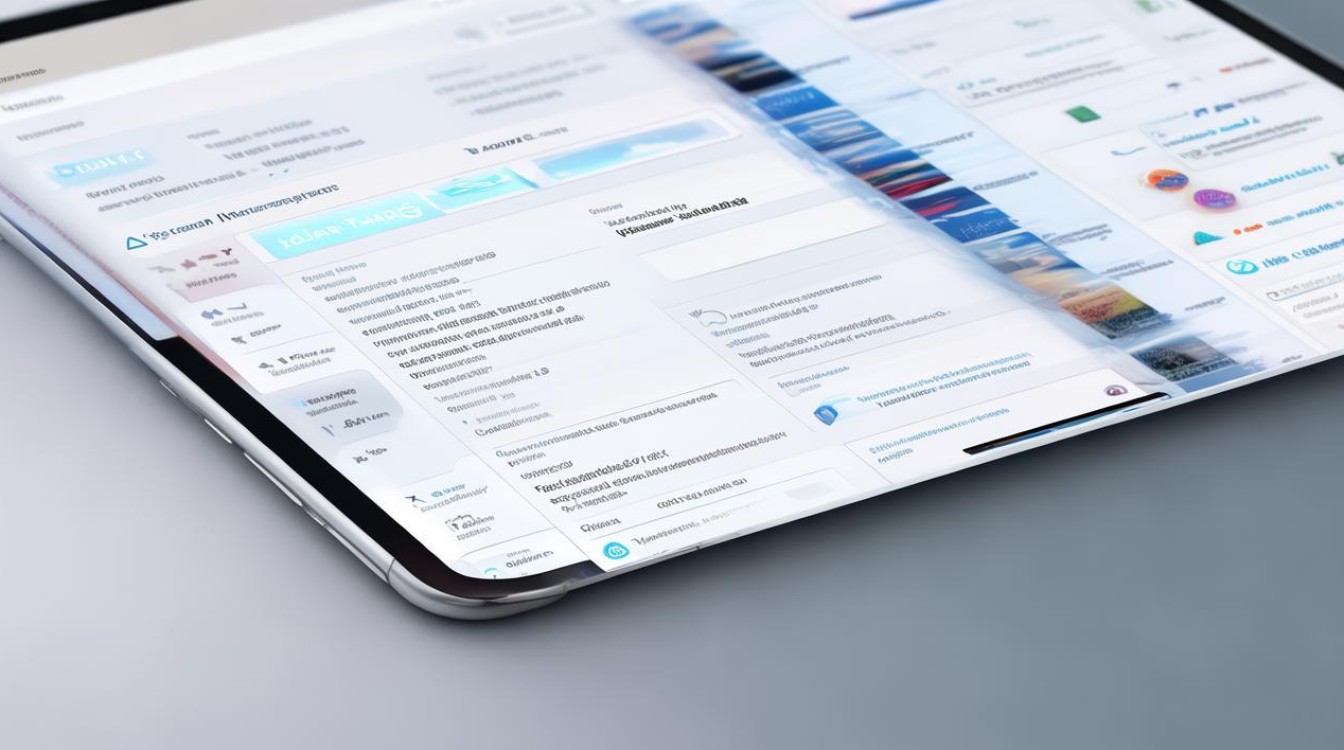
-
跨设备同步与访问:数据实时同步,在iPhone拍摄照片,iPad上立即可见,网页端访问icloud.com,用Apple ID登录,可查看邮件、笔记或编辑文件,家庭共享功能(在“设置”>“Apple ID”>“家庭共享”中设置)允许多用户共享存储方案,节省成本,安全方面,iCloud使用端到端加密保护敏感数据如健康信息,确保隐私。
使用技巧与注意事项
- 优化体验:开启“低数据模式”(在“设置”>“蜂窝网络”或“Wi-Fi”中)减少同步流量消耗,备份时确保设备充电,避免中断。
- 问题排查:若同步失败,检查网络连接,重启设备,或更新系统,存储不足时,优先删除大型文件如视频备份。
- 安全建议:苹果强调E-A-T原则,iCloud符合GDPR等隐私标准,避免共享Apple ID,定期审查“设置”>“隐私”>“Apple广告”中的偏好。
iCloud简化了数字生活,提供5亿用户信赖的解决方案,通过上述步骤,您能高效备份、同步数据,享受云端便利,苹果持续更新服务,建议参考官网(apple.com.cn)获取最新指南。
相关问题与解答
Q1: iCloud免费存储空间不足时,有哪些经济实惠的升级方案?
A1: iCloud免费提供5GB空间,但备份照片或视频易耗尽,经济方案包括订阅50GB套餐(仅¥6/月),足够个人使用;或选择200GB套餐(¥21/月),支持家庭共享(最多6人),人均成本低,升级步骤:在设备“设置”>“Apple ID”>“iCloud”>“管理存储空间”>“更改存储方案”,选择后通过Apple ID支付,若不升级,可定期删除旧备份(如“管理存储空间”>“备份”中操作),或关闭非必要同步项节省空间。
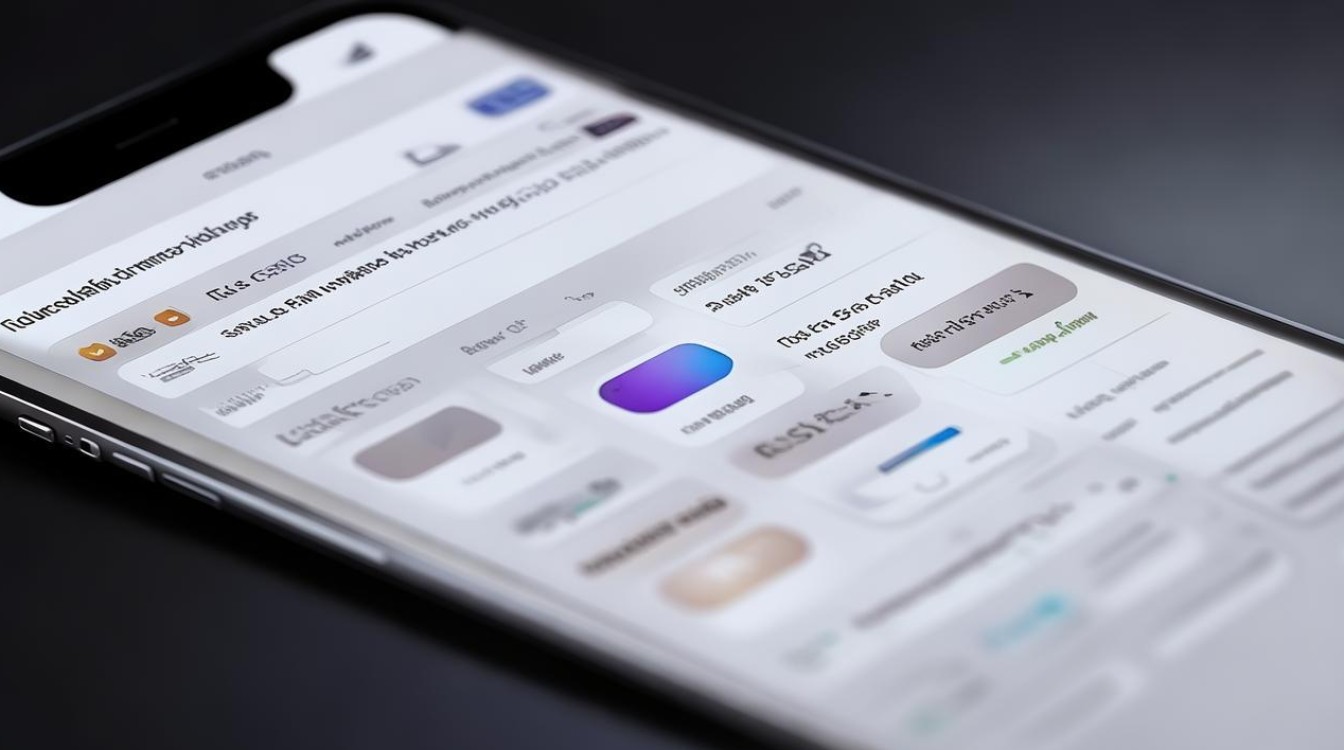
Q2: 如何在更换新iPhone时恢复iCloud备份,确保数据不丢失?
A2: 恢复过程简单且安全,在新iPhone开机时,选择“从iCloud备份恢复”,输入原Apple ID,系统显示可用备份列表(按日期排序),选择最新备份点,确保设备连接Wi-Fi并充电,恢复过程需几分钟到几小时,取决于数据大小,完成后,所有应用、设置和文件将还原,若遇问题,检查iCloud备份是否完整(原设备“设置”>“Apple ID”>“iCloud”>“iCloud备份”中验证),或使用iTunes/Finder本地备份作为备选,苹果的端到端加密保障此过程隐私无忧。
版权声明:本文由环云手机汇 - 聚焦全球新机与行业动态!发布,如需转载请注明出处。












 冀ICP备2021017634号-5
冀ICP备2021017634号-5
 冀公网安备13062802000102号
冀公网安备13062802000102号